CAD软件广泛应用于各种工程领域,如建筑、机械、电子等。在CAD制图过程中,有时我们需要将立体的三维视图转化为平面的二维视图,以更好地展示或处理某些设计细节。那么,CAD三维怎么变成二维?本文小编将为大家详细介绍如何在浩辰CAD软件中将CAD三维视图转换为二维视图,从而帮助用户更好地进行CAD设计工作。
1、首先在浩辰CAD软件中打开需要转换的CAD三维图纸文件,然后点击菜单栏中的【视图】—【视觉样式】—【二维线框】。
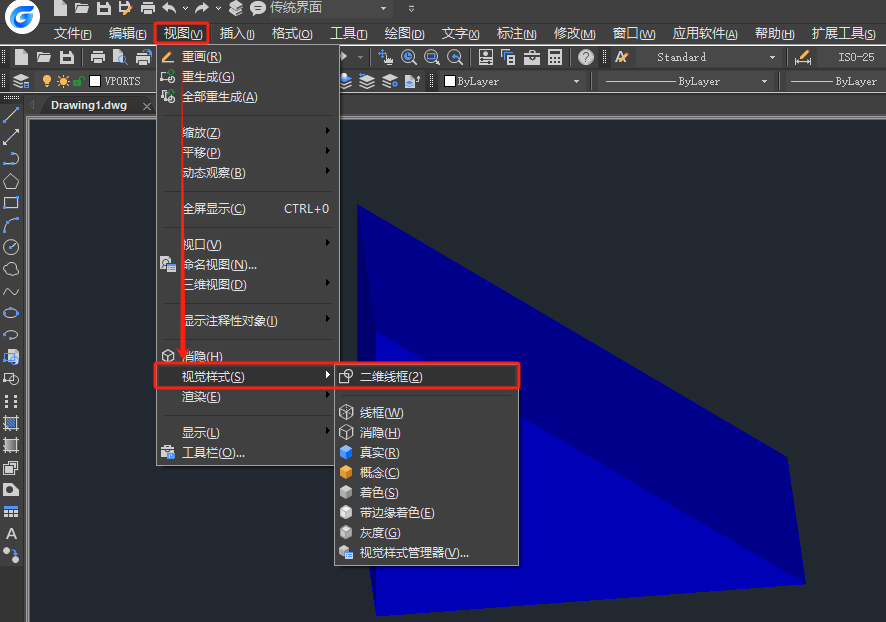
2、执行命令后,即可看到CAD三维被转换成了二维线框。如下图所示:
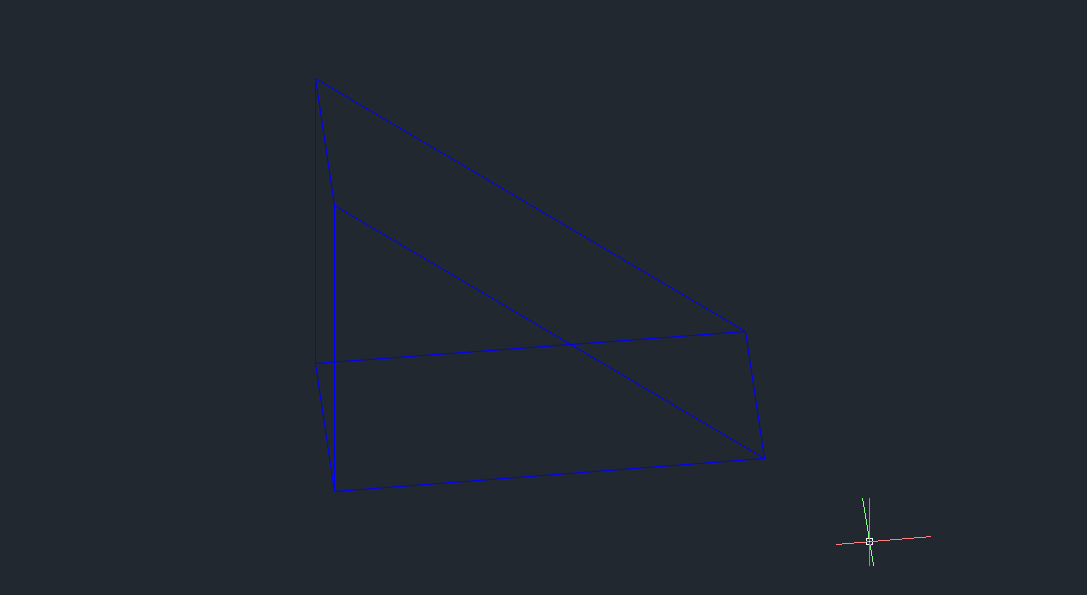
3、在菜单栏中点击【视图】—【三维视图】—【俯视】按钮,即可看到俯视的二维视图。
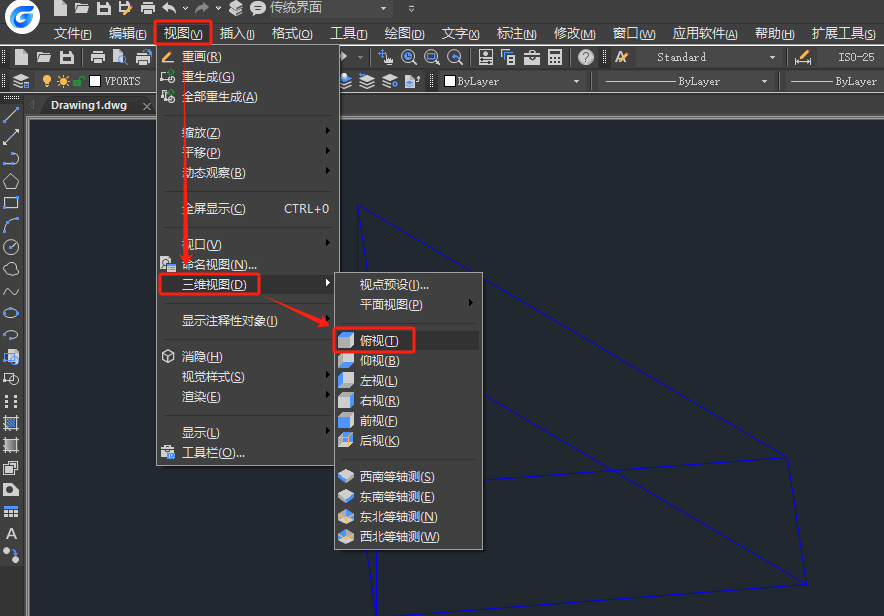
4、除此之外,大家还可以通过调整三维视图中的主视、左视、右视等视角,切换不同方向的二维图纸。
以上就是浩辰CAD软件中将CAD三维视图转换成二维的方法步骤,希望对大家有所帮助。对此感兴趣的设计师朋友们可以关注浩辰CAD官网教程专区,小编会在后续CAD教程文章中给大家分享更多精彩内容哦!

2024-06-19

2024-06-19

2024-04-02
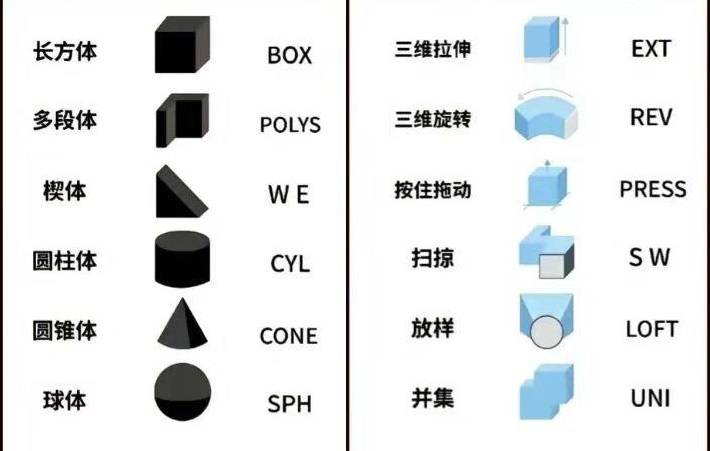
2024-04-01
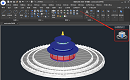
2023-03-10

2022-11-24
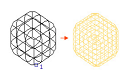
2022-11-23

2019-12-09
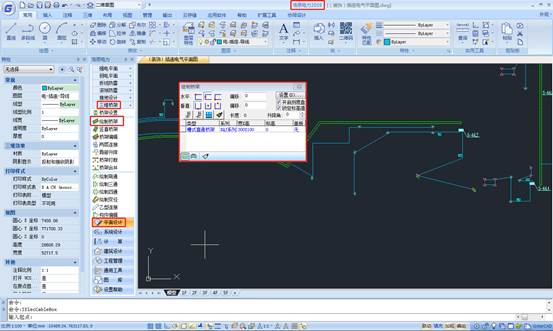
2019-12-09

2019-12-09

2019-12-09

2019-12-09
